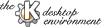
Weiter Zurⁿck Inhaltsverzeichnis
"Everyone can make an omelet with eggs. The trick is to make one with
none."
("Jeder kann ein Omlett aus Eiern machen. Der Trick ist es, einen ohne zu
machen", Glⁿckskekse.)
Fast jeder kann KDE benutzen, dafⁿr haben es die Entwickler gemacht. Es gibt keine unverstΣndlichen Schalter, mit denen man sich herumschlagen k÷nnte, und nur wenige Konfigurationsdateien, die man in ASCII bearbeiten mu▀. Trotzdem gibt es einige M÷glichkeiten, Ihre Arbeit eleganter zu erledigen und Zeit zu sparen fⁿr die wirklich wichtigen Dinge wie Tetris.
Zeigt den KDE-Sitzungsmanager, von wo aus Sie zu einer bestimmten Anwendung wechseln oder sich von KDE abmelden k÷nnen.
Springt durch die Fenster
Springt durch die Desktops
Kommandozeile
Fenstermenⁿ
Schlie▀t das aktuelle Fenster
Wechselt zu einem bestimmten Desktop
Fensterzerst÷rer (jedes Fenster, auf das Sie klicken, wird zerst÷rt)
Beendet KDE (ohne zu speichern!). Benutzen Sie das als letzte Alternative
Springt zur nΣchsten Bildschirmaufl÷sung
Springt zur vorhergehenden Bildschirmaufl÷sung
Links: Aktiviert und holt das Fenster nach vorne, Mitte: Aktiviert und stellt das Fenster nach hinten, Rechts: Zeigt das Fenstermenⁿ, wenn das Fenster aktiv ist, sonst wird es aktiviert.
Maximiert das Fenster
Verschiebt das Fenster
VerΣndert die Gr÷▀e des Fensters
Verschiebt das Fenster
Holt Fenster nach vorne
VerΣndert die Gr÷▀e des Fensters
Fenstermenⁿ
schaltet Anheften an oder aus
Links: Maximiert das Fenster, Mitte: Maximiert nur vertikal, Right:Maximiert horizontal
Schlie▀t das Fenster, das Programm fragt Sie, ob Ihre Arbeit gespeichert werden soll oder nicht.
Neben dem Bildschirm-Sperren-Button auf dem K-Panel gibt es noch einen anderen Weg, wie Sie den K-Bildschirmschoner aufrufen k÷nnen: Gehen Sie zu den Einstellungen fⁿr den Bildschirmschoner (Anwendungsstarter > KDE Kontrollzentrum > Desktop > Bildschirmschoner) und klicken Sie auf eine der Ecken des Beispielbildschirms. Drei Optionen werden Ihnen angeboten. Ignorieren ignoriert jede Mausbewegung in diese Ecke, Speichern ruft den Bildschirmschoner auf, nachdem sich der Mauszeiger fⁿr mehr als 5 Sekunden in der Ecke befindet. Sperren macht das selbe wie Speichern, aber Sie werden nach Ihrem Passwort gefragt.
Weiter Zurⁿck Inhaltsverzeichnis